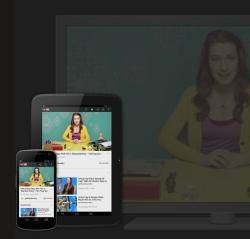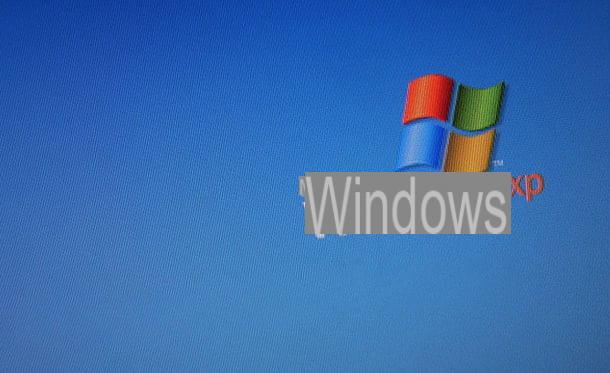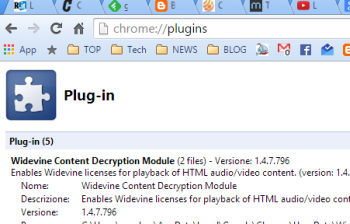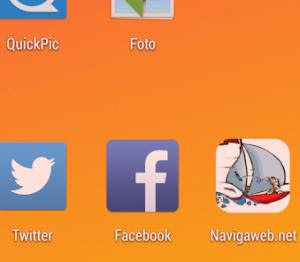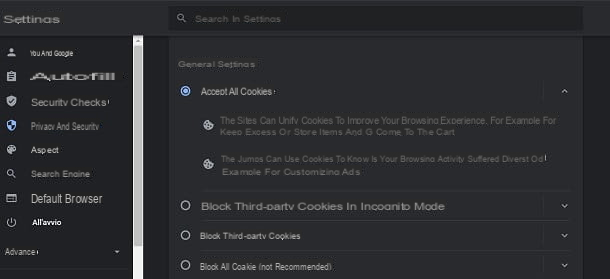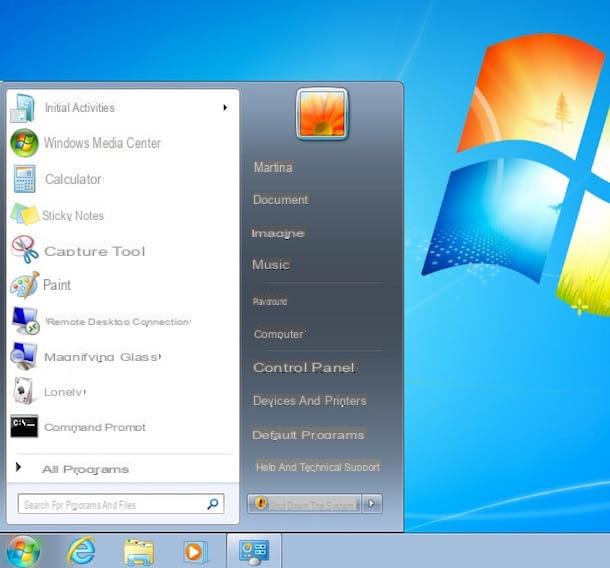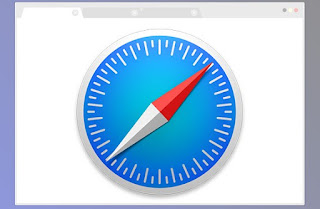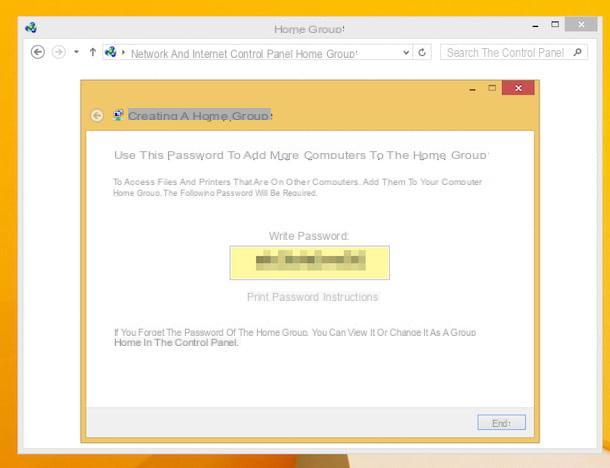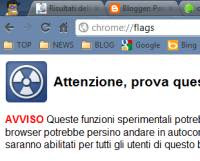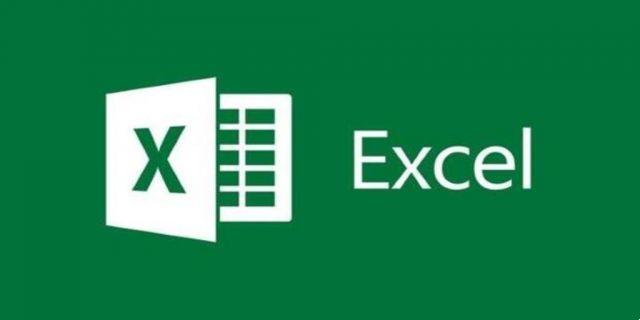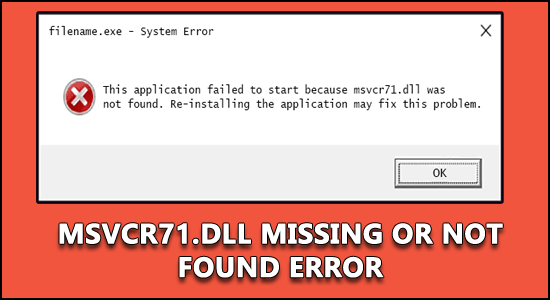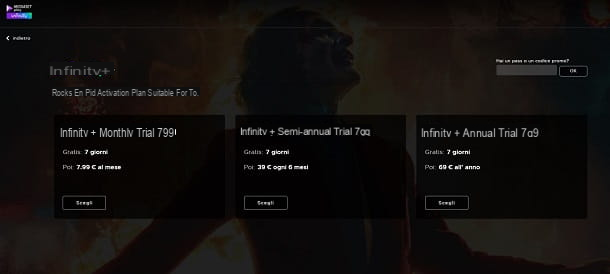Désactiver les programmes inutiles configurés pour démarrer automatiquement

L'une des méthodes les plus efficaces pour accélérer le démarrage de Windows 7 est de désactiver les programmes qui s'exécutent automatiquement chaque fois que le PC est allumé. Pas tous, hein, s'il vous plaît ! Seuls les superflus.
Pour afficher la liste des logiciels qui s'exécutent automatiquement à chaque démarrage de Windows, appuyez sur la combinaison de touches Win + R sur le clavier du PC pour appeler la centrale Cours ..., tapez la commande msconfig e pigia son Envoi.
Dans la fenêtre qui s'ouvre (l'utilitaire de Configuration du système), sélectionnez l'onglet Démarrer et analysez attentivement la liste des programmes configurés pour démarrer automatiquement.
Essayez de trouver un logiciel dont vous n'avez pas besoin d'un clic lorsque vous allumez votre ordinateur. En principe, je vous dis que vous pouvez tous les désactiver, sauf l'antivirus (ex. Bitdefender, Panda Cloud Antivirus, avast etc.) et d'autres logiciels de sécurité informatique (par exemple pare-feu ou anti-malware), mais bien sûr à vous de choisir en fonction de vos besoins.
Une fois que vous avez trouvé les programmes "inutiles", décochez leurs noms et cliquez d'abord sur Appliquer et alors OK e recommencer pour redémarrer l'ordinateur et enregistrer les modifications.
Observation: certains programmes, comme Skype par exemple, incluent une option pour désactiver l'exécution automatique au démarrage de Windows directement dans le menu des paramètres. Pour y accéder, il suffit généralement de les démarrer et d'aller dans le menu Paramètres> Préférences ou Options.
Désinstaller les programmes inutilisés

Si parmi les logiciels configurés pour le démarrage automatique vous en trouvez que vous n'avez plus l'intention d'utiliser, ni lorsque le PC est allumé ni à aucun autre moment, procédez à sa désinstallation en cliquant sur le bouton Démarrer (l'icône du drapeau située dans le coin inférieur gauche de l'écran) et en allant au Panneau de configurationen sélectionnant l'élément approprié dans le menu qui s'ouvre.
Dans la fenêtre qui apparaît à l'écran, cliquez sur l'icône Désinstaller un programma, sélectionnez le nom du programme que vous souhaitez supprimer du PC et appuyez sur le bouton Désinstaller, placé en haut. Suivez ensuite la procédure guidée qui vous est proposée (généralement, il suffit de toujours cliquer sur le bouton Suivant Suivant) et, en un rien de temps, vous terminerez le processus de suppression du logiciel.
Si des messages d'erreur apparaissent, essayez de désinstaller les programmes de manière "forcée", comme je vous l'ai expliqué dans mon tutoriel sur le sujet.
Utiliser les outils de diagnostic de Windows 7

Windows 7 inclut un outil d'auto-diagnostic très utile qui vous permet de détecter tous les problèmes ayant un impact négatif sur les performances du système. Pour l'utiliser, allez dans le menu Démarrer, tapez le terme performance dans la barre de recherche rapide et cliquez sur l'élément La performance du système.
Dans la fenêtre qui s'ouvre, sélectionnez l'élément Outils avancés situé dans la barre latérale gauche, puis cliquez sur l'icône Générer un rapport sur l'état du système et attendez 60 secondes que Windows rassemble toutes les informations dont il a besoin.
Après ces 60 secondes, vous verrez la liste de tous les problèmes détectés dans le système, tels que le manque de certains pilotes, l'échec de la mise à jour antivirus, la faible quantité de RAM disponible, etc. Gardez tous ces problèmes à l'esprit, essayez de les résoudre et vous verrez que Windows 7 deviendra plus rapide même au démarrage.
Utiliser un antivirus léger

L'utilisation d'un bon antivirus est indispensable si vous voulez sécuriser votre PC, c'est vrai, mais il est tout aussi important de garder sous contrôle la consommation de RAM et de CPU : j'entends par là que vous pouvez vous débarrasser en toute sécurité des suites de cybersécurité hypertrophiques, ces pré-installés sur les ordinateurs achetés en supermarché, et contactez antivirus "plus léger", capable de combiner un taux d'efficacité élevé avec une consommation de ressources limitée.
Aucune suggestion? Bien, Édition gratuite de Bitdefender, qui est totalement gratuit, a très peu d'impact sur les performances du système et agit en temps réel, garantissant un excellent degré de protection. Je vous conseille de le prendre au sérieux.
Pour l'obtenir, connectez-vous sur son site officiel et appuyez sur le bouton Téléchargez-le gratuitement, situé dans la partie centrale de la page. Une fois le téléchargement terminé, ouvrez le fichier bitdefender_online.exe en double-cliquant dessus et, dans la fenêtre qui s'ouvre, cliquez sur le bouton Oui pour commencer à télécharger tous les composants nécessaires au fonctionnement de l'antivirus.
Une fois le téléchargement terminé, cliquez sur le bouton installer pour démarrer l'installation proprement dite de Bitdefender sur votre PC. L'antivirus, lors de l'installation, effectuera également une courte analyse du système. A la fin de l'opération, pour utiliser Bitdefender Free Edition, vous devrez créer un compte gratuit en cliquant sur le bouton Connectez-vous à Bitdefender et en remplissant le formulaire qui vous est proposé.
Si l'une des étapes n'est pas claire pour vous et/ou vous avez besoin de plus d'informations sur le fonctionnement de Bitdefender Free Edition, consultez mon tutoriel dédié au programme. Alternativement, vous pouvez lire mon article sur le meilleur antivirus léger gratuit pour découvrir de bonnes alternatives à Bitdefender.
Exécuter une analyse antivirus/malware

Si après avoir mis en pratique tous les conseils ci-dessus, vous n'avez pas réussi à accélérer le démarrage de Windows 7, il y a probablement des logiciels malveillants qui empêchent le système de fonctionner correctement ou il y a une défaillance matérielle (par exemple, le disque dur sur le point de tomber en panne) que vous devez corriger.
Dans le premier cas, vous devriez pouvoir résoudre le problème en téléchargeant un logiciel gratuit AdwCleaner e Malwarebytes Anti-Malware et effectuer une analyse complète du système avec eux. Pour entrer dans les détails, Adwcleaner est un antimalware très "léger", qui n'a pas de protection en temps réel et est spécialisé dans la détection des adwares (malwares publicitaires) et des pirates de navigateur (logiciels malveillants qui modifient la page d'accueil et la recherche par défaut du navigateur). Malwarebytes, en revanche, est un antimalware plus complet, également disponible en version payante (39,99 euros/an) avec un module de protection en temps réel, qui permet d'éradiquer tous les principaux types de malwares et virus pour Windows.
Pour télécharger AdwCleaner, connecté au site officiel du programme et cliquez sur le bouton Télécharger gratuitement. Ensuite, une fois le téléchargement terminé, lancez le fichier .exe je viens de le recevoir et cliquez sur le bouton Oui. Dans la fenêtre qui s'ouvre, cliquez sur le bouton Scanne maintenant et attendez la fin de l'analyse du système. En cas de succès, si un logiciel malveillant est détecté sur votre PC, sélectionnez-le et acceptez la suppression. Vous pouvez être invité à redémarrer votre PC. Si vous avez besoin de plus d'informations sur le fonctionnement d'AdwCleaner, consultez mon tutoriel dédié au programme.
Pour télécharger Malwarebytes Anti-Malwareà la place, connectez-vous au site Web du programme et cliquez d'abord sur le bouton Télécharger gratuitement et puis là dessus Télécharger maintenant, sur la page qui s'ouvre. Une fois le téléchargement terminé, lancez l'exécutable mb3-setup- [version] .exe et, dans la fenêtre qui s'ouvre, cliquez sur les boutons Oui, OK, Accepter et installer e Fins.
Maintenant, pour lancer une analyse complète du système, démarrez Malwarebytes Anti-malware, fermez l'écran d'accueil de l'application et cliquez sur le bouton balayage.

Pour désactiver la protection en temps réel, typique de la version Pro de Malwarebytes Anti-malware et disponible gratuitement pendant 14 jours dans Malwarebytes Anti-malware Free, désactivez les leviers appropriés à droite de l'écran d'accueil du programme.
Si vous avez besoin de plus de conseils sur le fonctionnement de Malwarebytes Anti-malware, consultez mon guide dédié au logiciel en question.
Restaurer le système

Si votre ordinateur a commencé à se détériorer du jour au lendemain sans raison apparente, vous pouvez essayer restaurer le système à une date antérieure et voir si le problème disparaît.
J'ai expliqué comment le faire dans mon guide sur la façon de réinitialiser Windows 7 : suivez-le attentivement et, avec un peu de chance, vous retrouverez votre PC aussi vif qu'avant (sans effacer les données).
Alternativement, si vous ne parvenez pas à profiter de la fonctionnalité des points de restauration, vous pouvez faire une sauvegarde de vos données et formater complètement le disque, puis installer une nouvelle copie de Windows 7. Vous trouverez détaillé comment le faire dans mon tutoriel sur comment formater Windows 7.
Changer le matériel du PC

Si, malgré tout ce qui précède, vous n'avez pas pu accélérer le démarrage de Windows 7, vous pouvez envisager sérieusement mise à niveau du matériel de votre ordinateur.
Pour être précis, je vous recommande de remplacer le disque dur de votre ordinateur par un lecteur SSD: move qui, comme vous le savez peut-être déjà, vous permet d'accélérer considérablement à la fois le démarrage du système et l'ouverture des fichiers et des applications. Pour plus d'informations à ce sujet et pour savoir quels sont les meilleurs SSD actuellement sur le marché, je vous propose de lire mon guide d'achat dédié.
De plus, je vous suggère d'augmenter la quantité de RAM de votre ordinateur, afin de le rendre moins "lourd" pour exécuter plusieurs applications en même temps et éviter divers ralentissements, même au démarrage. Vous pouvez trouver des suggestions sur la RAM à acheter dans mon article dédié au sujet.
Si, en revanche, vous souhaitez vérifier l'état du matériel actuellement installé sur votre ordinateur, fiez-vous aux programmes de test que j'ai recommandés dans mes guides pour savoir comment tester les disques durs et comment tester la RAM.
Comment accélérer le démarrage de Windows 7